文菌装NAS 篇六:安装集成显卡驱动补丁保姆级教程!使用10代处理器的黑群晖918+,实现硬件转码 外网看电影不卡!
创作立场声明:致力打造2021全能NAS,文章+视频的超强组合,从零开始组装一台属于自己的高性能NAS!文章内容很干货,欢迎先收藏,再观看,文末有视频。
前言
大家好,俺又来了。
这是文菌装NAS的第六篇内容了,久等了!
特别提醒:如果不了解NAS是何物的朋友,可以简单理解为它是一个插着网线的硬盘盒,相当于在家里安装了服务器,我们的手机、电脑,都可以随时随地的访问里面的内容。
而它又像一台电脑,可以自动备份照片文件,可以下载电影,管理文件,会非常的爽。
这次,我会分享我组装一台高性能全能NAS的全流程,包含硬件购买、组装、软件安装、调试等。
最终实现:
虚拟机、软路由、NAS存储、电影下载、转码、相册备份、导航页、博客等一体。
更多配置清单及介绍,也可以观看我之前的内容:
我们长话短说,直接进入主题!
一、准备工具
1、其实打补丁的方法就两个步骤,贼简单:
一、获取Root密码和登陆权限。
二、用WINSCP工具替换补丁即可。
有了硬件转码功能后,外网看视频会非常爽。
我这里提供了一套E6工具包,大家可以进行下载:
链接: 提取码:2222
2、如果下载链接消失,大家也可以在百度搜索WinSCP,在官网进行下载:
3、下载后,直接点击下一步 下一步进行安装即可:
4、Putty工具也是一样,可以百度下载到:
5、而10代处理器的补丁,也可以在百度找到,如果找不到,还可以到我的导航页小站里面找到!
直接百度搜索 阿文菌导航页 即可看到,然后点击个人网盘,资料都在里面:
二、检查是否有集成显卡驱动
1、我们在安装补丁之前,先确定一下自己NAS的版本号,以及是否已经安装了集成显卡驱动:
我们进入到黑群晖的后台地址,在控制面板——终端机里面启动SSH功能打勾:
2、然后,我们在更新和还原里面,检查DSM版本是不是 25423结尾的。
如果不是25423 可以点击手动更新DSM,上传我工具包里面的25423的系统文件:
3、然后,我们打开PuTTY工具,输入NAS的IP地址,然后点击open打开:
4、出现这个提示,点击是即可:
5、然后我们就进入到命令行页面了。
我们输入NAS的用户名,回车键,再输入NAS的密码,注意,这个密码是不显示的。
然后就登录上NAS了:
6、接下来,我们输入代码,查询一下是否有集成显卡驱动。
代码: 
ls /dev/dri
出现下图这个提示,就代表没有集成显卡驱动:
三、获取root账号密码和权限
1、我们还是在PuTTY工具里面操作。
首先输入代码,来获取root权限:
sudo -i
然后再输入密码后,我们的用户名就从admin 变成了 root了:
2、接下来,我们要设置一下 root账号的密码。
输入代码:
synouser —setpw root 123456
上面这个123456 就代表设置root账号的密码,设置完成如下显示:
3、我们有了root账号的密码后,还需要设置一下root登录权限。
我们输入代码,来修改登录权限的配置文件:
代码:
vi /etc/ssh/sshd_config
4、这个时候,我们会跳入到另外一个页面,然后我们移动键盘的光标。
找到33行的位置,按一下键盘的i键,进入到输入模式:
我们需要修改下面这一行代码:
5、将#PermitRootLogin prohibit-password,这一段,改成下图这个:
改成 PermitRootLogin yes
然后,我们按一下键盘的ESC 键,再输入 冒号 :wq,进行保存退出。
6、修改配置文件完成后,我们进行重启一下。
输入代码 reboot,然后回车,就可以让NAS进行重启了:
四、使用WINSCP替换补丁
1、接下来,我们来替换集成显卡驱动的文件。
我们解压这个补丁文件,用第一个即可:
2、然后我们打开WinSCP工具,按照下图设置,将文件协议改成SCP。
然后输入主机的名,就是NAS的IP地址,和root账号还有刚刚设置的root密码:
3、点击登录后,提示这个,我们点击是:
4、我们在右边,找到目录 /usr/lib/modules
然后,将左边找到解压后的集成显卡补丁,将这个补丁拖拽到右边进行覆盖:
5、我们点击 是,进行覆盖操作:
6、操作完成后,我们重启一下NAS:
7、重启好了后,再用PuTTY工具查询一下集成显卡驱动,已经显示 renderD128,这个就代表已经成功加载了集成显卡驱动了。
恭喜,接下来可以愉快的玩耍了!
视频
我会在各大视频平台网站里,分享本次文章的视频教程。
大家也可以进行观看视频操作!
总结
1、我随后安装了Emby、Jellyfin、PLEX,在后台打开了硬件加速功能:
2、实际测试一下,我们播放影片,修改分辨率,让NAS进行转码,这个时候开启了硬件转码功能。
CPU占用只有6%而已,越低的CPU占用,将让我们的NAS有足够的性能处理其它工作:
3、然后同样的影片,我将硬件转码选项关掉,这个时候,CPU占用达到了47%:
这还是得益于我这台NAS的处理器是高性能的i5 10代处理器。
如果您是较弱的J4125、i3-8100 等处理器,那么CPU占用在不开硬件转码的情况下,很有可能达到80~90%以上。
这么高的CPU占用,会非常影响我们的NAS传输速率和稳定性。
4、到此,我们这台10代的全能NAS,在安装黑群晖918+下的设置几乎都完成了。
接下来的操作,和使用 7 8 9代处理器的朋友是一模一样的。
10代处理器的性能确实强悍一些,CPU占用会比7 8 9 更少一些,而且就算以后不想用了,还可以作为一台PC机使用。
下期,我会来讲解在群晖下,安装下载工具、导航页、电影播放等!
接下来的教程,白群、黑群都是一样的操作流流程:
到此,这是本文的全部内容了。关于UNRAID系统,需要在E10篇的时候才会解锁,希望大家多点赞、收藏。
感谢您的耐心观看,我们下篇文章再见,白白!!


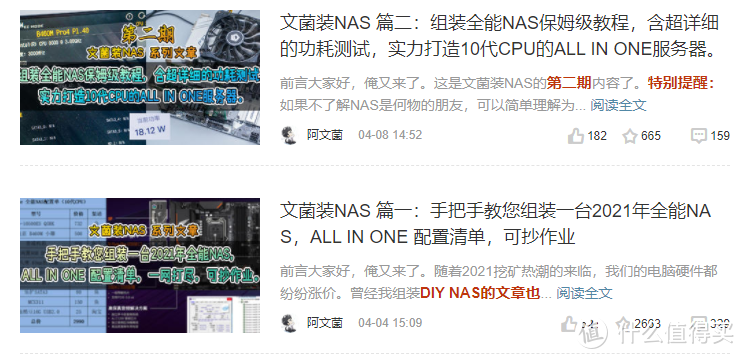

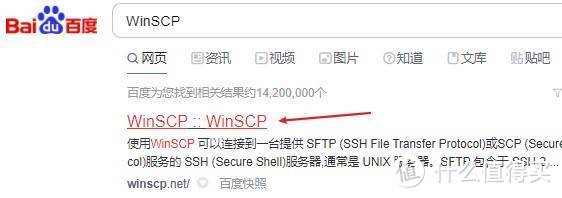
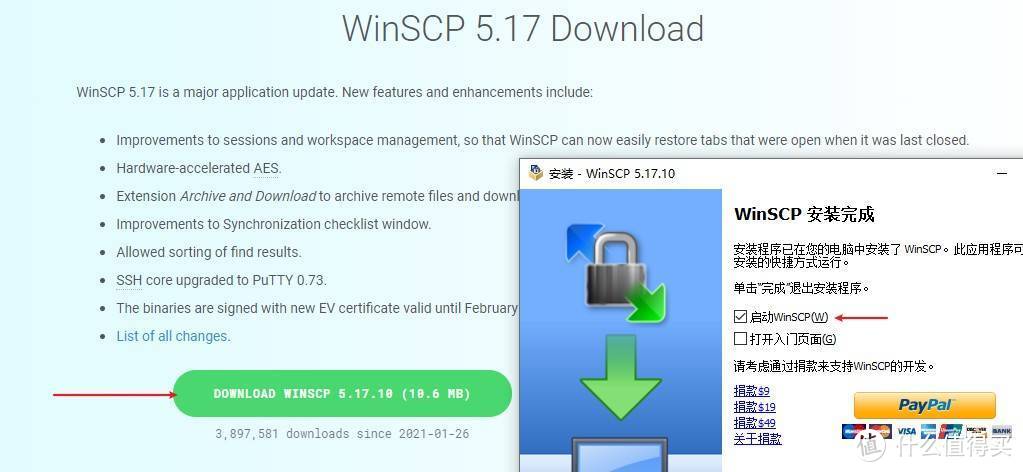
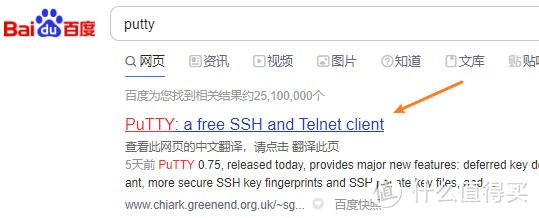
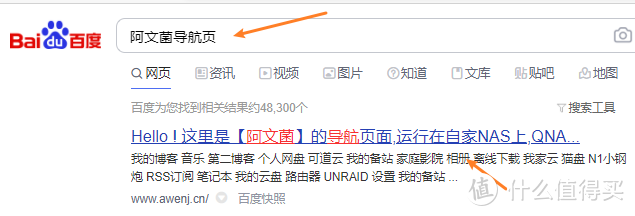
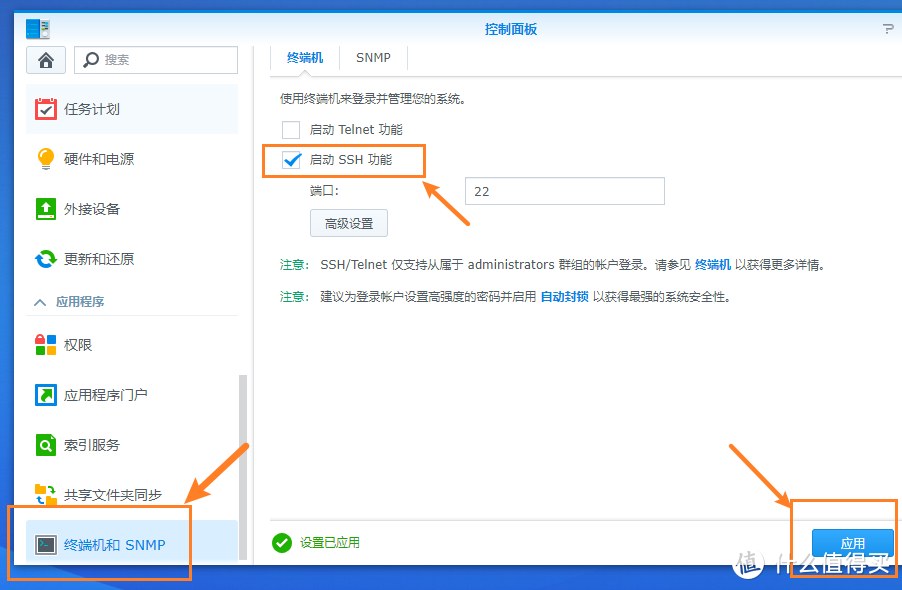
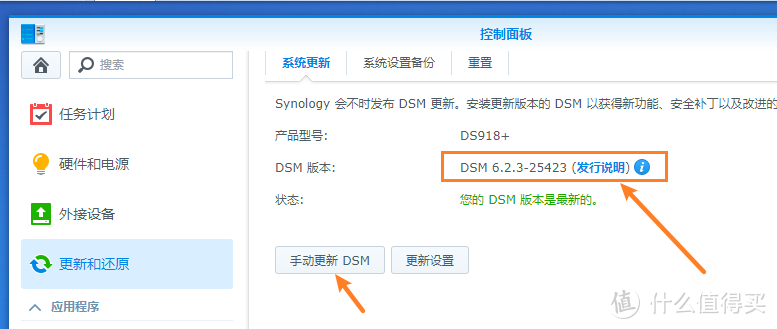
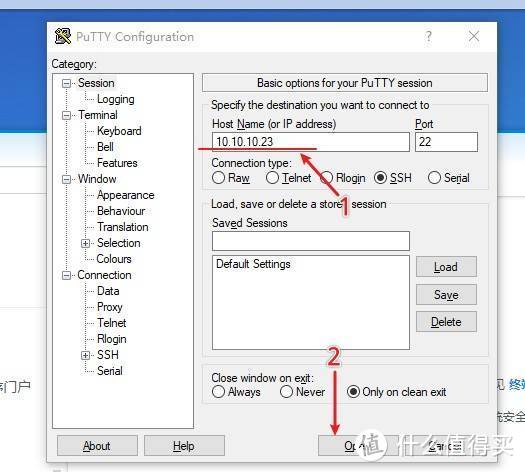
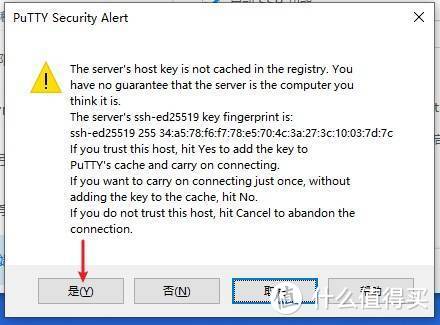
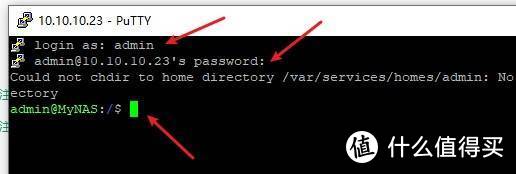
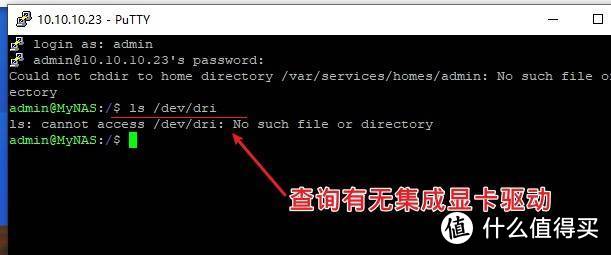


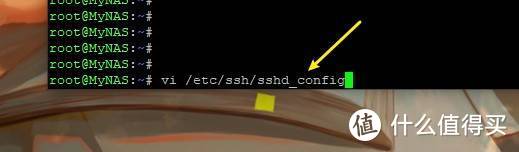
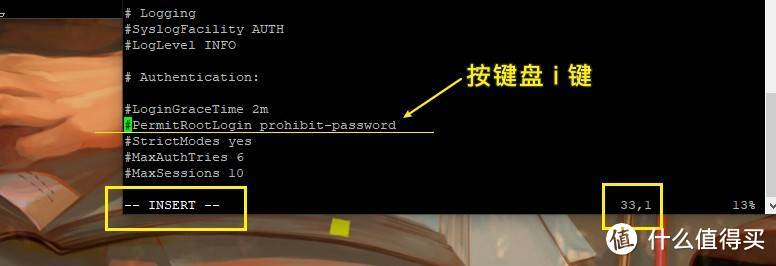

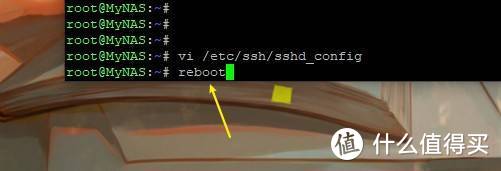
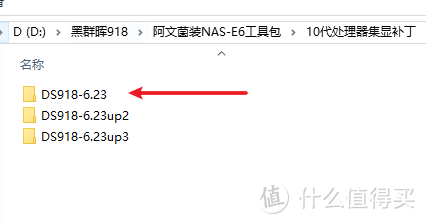
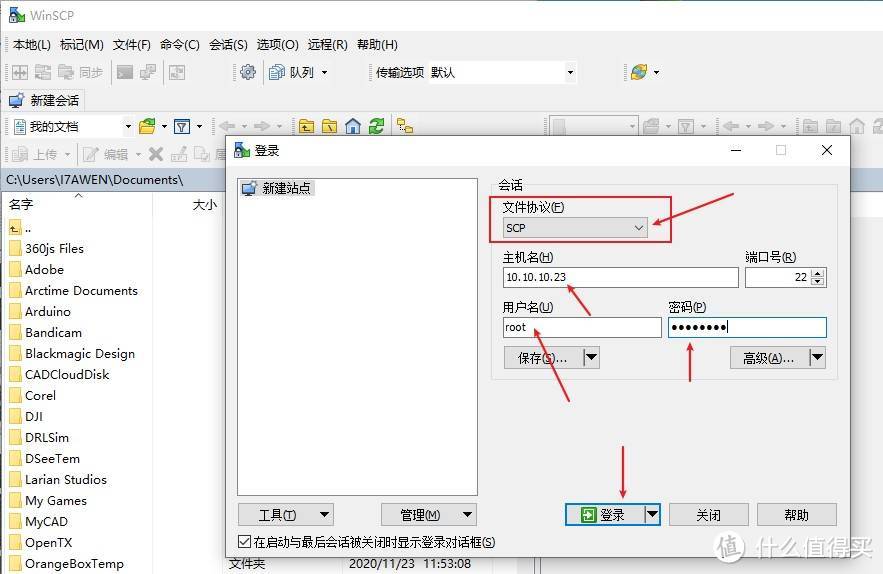
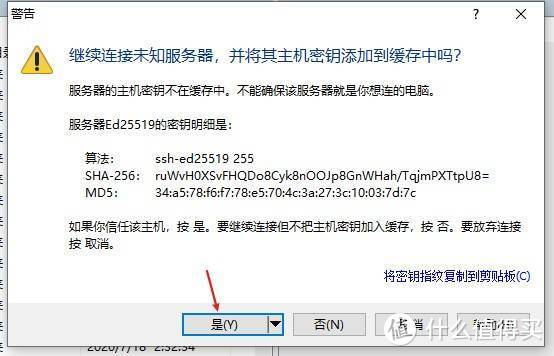
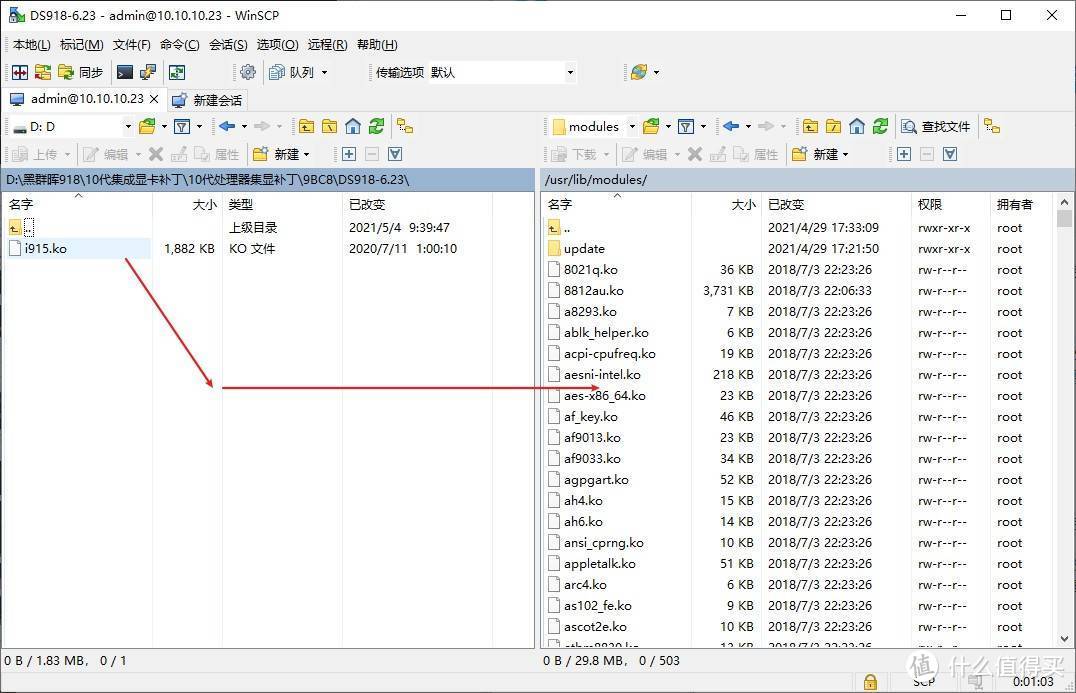

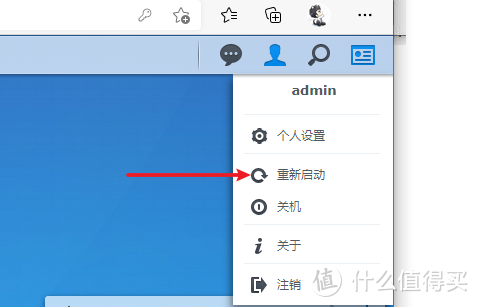
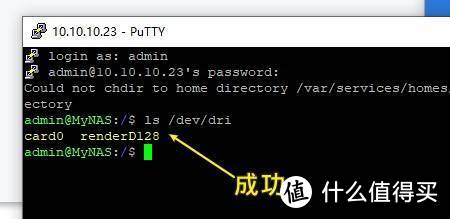
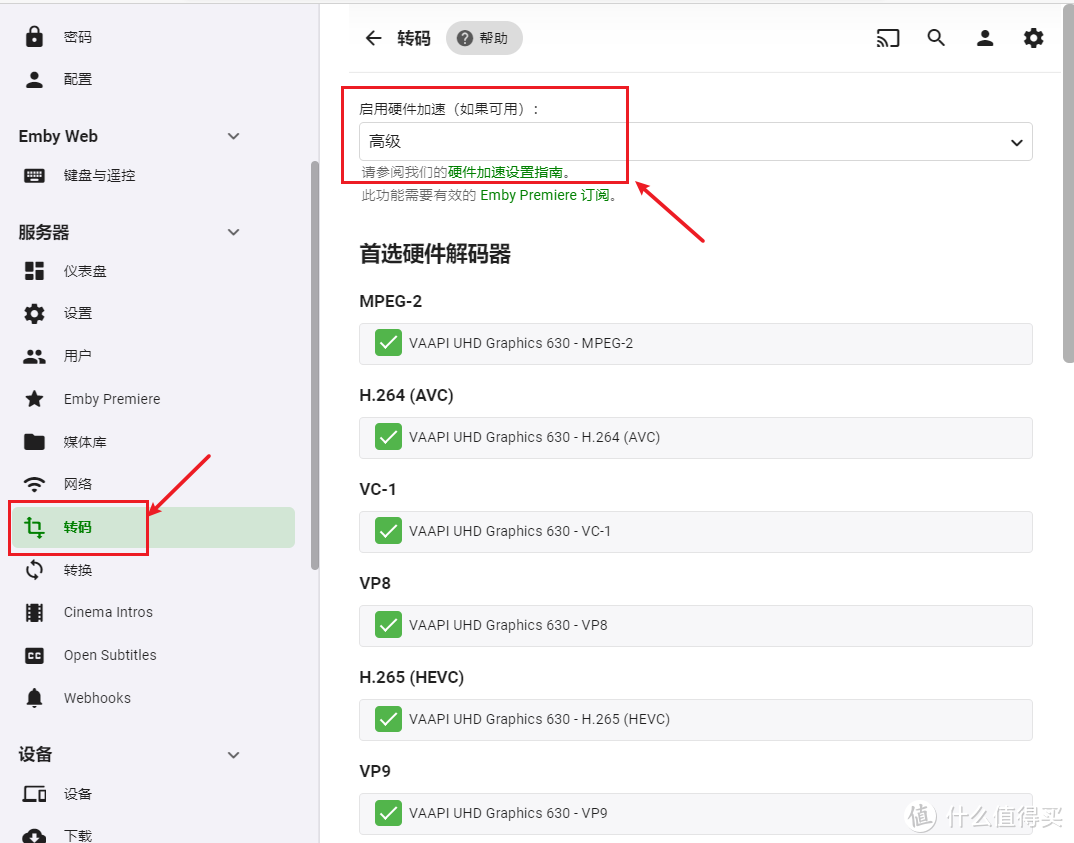
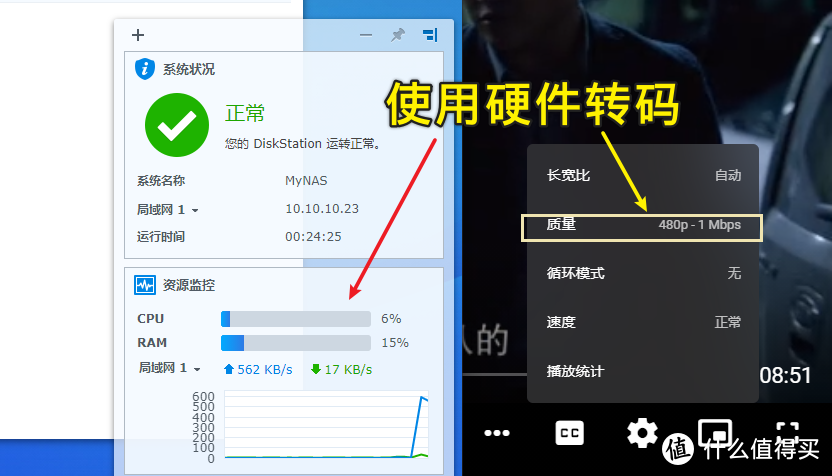
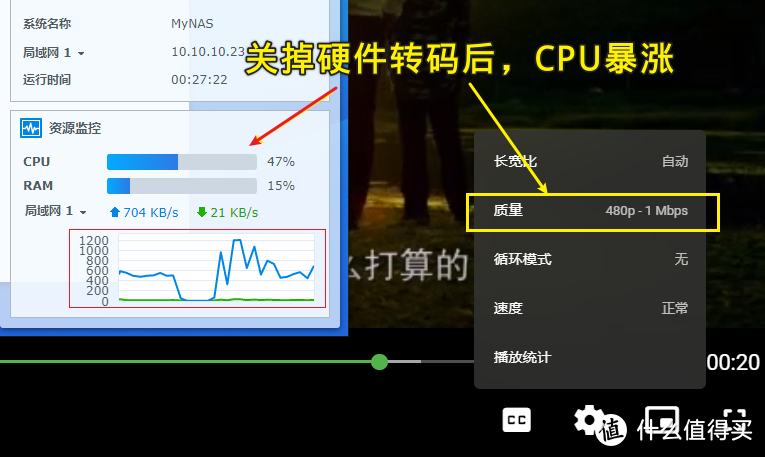
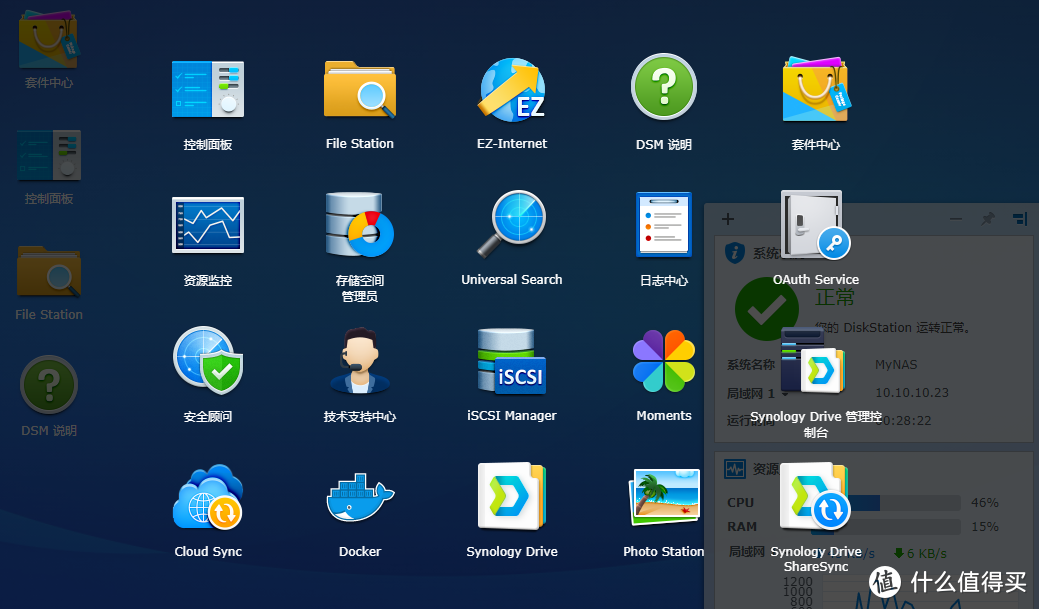




















































































逍遥_凌皓
校验提示文案
值友7836375277
和你一样:最后替换i915.ko之后重启就黑屏+网卡灯灭。
我先后试过了25423,25426,25426up3.都是一样的情况。
然后我在xpenology上看到个人叫“XiaoyaoLinghao”在问“IG-88”类似的问题
“IG-88”有提到
```
the internal gpu needs to be switched on in bios, intel quick sync video is part of the gpu (the pci device of the gpu was present in the log's so my assumption was the gpu is switched on in bios)
```
所以我猜测是不是主板的bios设置有问题,然后我上华擎官网下载了最新的bios。更新之后,重置所有bios。 这时候我发现bios里面的系统的启动项发生了一些变化,印象中比之前少了一两条。
再次开机,之前黑屏不亮网卡的系统正常开启了,而且ls /dev/dri 也正常显示了。
所以我觉得这个问题应该是bios导致的,你可以试试我的方案。
校验提示文案
walkman318
校验提示文案
凑热闹
校验提示文案
苏力粟
校验提示文案
值友3701948942
校验提示文案
功夫再高
校验提示文案
Johnfree
校验提示文案
值友4682816940
1、设置root密码的时候synouser --setpw root,中间的横杠是两个横杠,复制粘贴的话可能无效。
2、#PermitRootLogin prohibit-password,这一段,改成下图这个,不是在原句上更改,是回车以后在下一行输入。
校验提示文案
值友4754470951
校验提示文案
Easy蝶
校验提示文案
bigchicken
校验提示文案
SonodaUmi
校验提示文案
值友3327470864
校验提示文案
墨色之月
校验提示文案
值友5542418152
校验提示文案
McGuffin
校验提示文案
值友6253160902
校验提示文案
值友4428142711
校验提示文案
怀质
校验提示文案
peerless2012
校验提示文案
小贝2023
校验提示文案
值友2179749533
校验提示文案
值友3727257548
校验提示文案
水鱼吧
校验提示文案
小贝2023
校验提示文案
GaudiG
校验提示文案
Aries519
不需要是否需要刷网卡,前面一直用不了,没办法刷的网卡,后来在xpenology上找到13.9驱动包,替换后可用
最终是本文引导替换13.9驱动后,装完可直接识别219和8125,同时核显也识别。
供参考。有同配置的可交流一下。
校验提示文案
小贝2023
校验提示文案
阿小11
替换补丁:去看看
下载解压缩后后使用DiskGenius 替换引导盘第二个分区 extra.lzma extra2.lzma 两个文件就解决了。
校验提示文案
值友9895516533
校验提示文案
值友3864686189
校验提示文案
值友8852731862
校验提示文案
值友5960587014
校验提示文案
值友3327470864
校验提示文案
迪克海迪
校验提示文案
消失于晴朗丶
校验提示文案
cxd44
校验提示文案
谁是渣男
校验提示文案
燕白鸽
校验提示文案